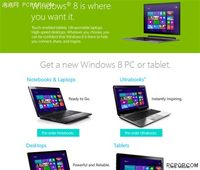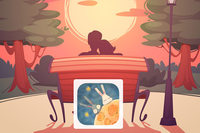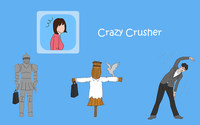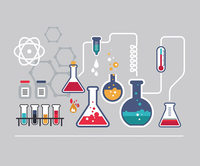更安全!如何用Paypal购买升级到Win8

现将使用银联卡通过PayPal来购买Win8的流程介绍一下。
首先登录Paypal页面注册两个PayPal账户,一个需要关联到已经开通网上银行的银联卡(注:目前仅支持工行、建行、招行),另一个账户只需要激活帐号就可以了。(PayPal网址:www.paypal.com)

注册时选择个人用户
填好注册信息后就到了选择付款类型界面,这里需要提醒您得是您所关联的银行卡要开通网上银行功能的。

要想进行进一步的交易还需得到银行账户确认,这里PayPal会在5-7个工作日里向您提交的银行卡账户里存入两笔小额存款,您只需查到相应数额并返回PayPal填写清楚即可得到PayPal账户认证。(注:一般会在3天内发送小额存款,无需等待5-7天这么久)。



得到认证确认后,您就可用另一个注册账户给此认证账户存钱了。

支付成功后我们就可以利用有余额的账户来购买Windows 8了。按照Windows 8升级助手的向导来升级,到了付款的页面中输入有余额的PayPal账户来进行付款即可。


以上的方法是国内版的PayPal账户购买Windows 8的流程,经过测试是可以正常交易的。
看过如此流程虽然不算繁琐,但总是比直接输入银联卡号后购买要费些周章。据悉微软正在努力实现旗下产品全部网络销售模式,相信随着国内卖家用户数量的提升会促使微软改进支付方式了。让我们期待这一天的到来,但如果你想现在就通过网络升级Win8系统的话就用小编教的方法试试吧。■
您可能感兴趣的文章
- 微软Windows8系统及预装新品开始预售
泡泡网软件频道10月15日 最新消息,微软通过官方博客宣布,即日起开始接受全新Windows8系统预订,消费者可以通过亚马逊、百思买、微软商城等渠道订购,盒装Win8专业版预售价格69.99美元。选择线上升级方式的消费者,需在10月26日之后付出39.99美元升级至Win8专业版。 另外早在Win8 RTM版发布之前,微软官方就宣布过,针对在2012年6月1日至2013年1月
陈涛 · 2012-10-15 07:55 - 【视频】用了小米手机的这个功能,亲戚再也叫不错了!
已经到了年末,再过不久,元旦就要来临了,串门作为一项重要的活动,万万不能疏忽,你能说得出每家的亲戚和你的关系吗?说不出也没事,小米手机有一个功能,能依据你输入的一层层简单的关系,计算出最终的关系,来学习下吧。本文编辑:韩东关注泡泡网,畅享科技生活。
韩东 · 2017-11-01 01:34 - 【视频】微信这个功能你会用吗 教你如何给好友分组
微信是大部分人最常用到的软件之一,但是你把它玩透了吗?伴随着微信联系人的增多,如果能将他们的信息分组,就可以按照不同的特征查找联系人了,快来看看是怎么做的吧。本文编辑:韩东关注泡泡网,畅享科技生活。
韩东 · 2017-10-09 01:16 - 史上最甜の密室逃脱
密室逃脱游戏第二弹!南极小漫画剧情固然蠢萌,解起谜来还是困难了点儿,觉得通关苦手,不妨试试「Escape Girl’s Room」。这款游戏来自日本,但提示以英文为主,所以不用担心看不懂的问题。游戏画面充满少女气息,形式传统,操作简单,通关也不太难,非常适合刚刚入门或不擅长密室逃脱的玩家妹纸。
常盘 · 2015-08-21 06:07 - 人家就是……喜欢和你在一起><
牛郎遥望织女星,又是一年七夕时。小编我夜观天象,预计明天打开朋友圈,一定会被粉红色的气息包围。各种玫瑰花巧克力包包首饰烛光晚餐,甚至还有结婚证……嘛,那只好点个爱心赞祝福一下啦~于是今天本着虐个酸爽的心态(咳咳…)带来一款非常浪漫的小游戏,水彩画风清甜温馨,名字也充满了恋爱气息,叫做「喜欢和你在一起」。
这不是演习,以下内容甜度过高,非战斗人员请撤离~~~常盘 · 2015-08-19 06:30 - 想凉快?来南极洲玩密室逃脱
这周的北京几乎一点雨都没下,每天不是晒就是闷,热得连食欲都没了~所以小编今天特别给大家推荐一款消暑去火的小游戏「In Antarctica:A Comic Escape」。密室逃脱相信大家都不陌生,就是在一个房间里找各种东西,输入几个密码,打开宝箱完成任务之类的,但是大家听说过四格漫画里的密室逃脱嘛?现在就跟随小编,了解一下这款新奇的游戏吧~
常盘 · 2015-08-14 06:45 - 警察叔叔,就是这个人!
岛国人民多奇志,新一款的洗脑小游戏又来了!简单粗暴的画风,充满魔性的动态效果,还有轻松搞笑的背景音乐,处处都能感受到开发者奇葩的脑洞。来自日本的搞笑休闲游戏「奇怪的追逐者」已经成为了小编手机里的新宠。
常盘 · 2015-08-12 05:42 - 拆迁大队,开工啦!
要说一座城市里每天都会进行的工作,那无疑是拆房和盖房。日本今年推出了一款拆迁重建主题的消除类游戏「Subara City」,画风不算精美,但十分具有立体感和魔性的萌感。玩家全程上帝视角,努力尝试在有限的空间里盖出各式各样的高楼大厦。
常盘 · 2015-08-07 05:36 - 不难懂易操作 Win 10实用小技巧集[1]
眼看7.29Windows 10升级大事件时过一周,不知道各位亲是否顺利升级安装了。就算还没有升级的朋友也不要着急,欲速则不达不妨多看看我们网站的相关文章;已经升级的朋友是不是有些官方宣传的功能还没感受下,那就更应该浏览本站相关内容了,就比如今天这篇Win 10实用小技巧集(一)。 第一期想和大家分享的Windows 10技巧,想从Edge浏览器说起,虽然之前的IE 11已经算是进步
马承平 · 2015-08-06 16:37 - 和美少女一起成为药剂师吧!
偶然在app store发现了这样一款游戏,真是萌到心坎儿里~~小编我最抵挡不了画风精致的美少女了_(:з」∠)_打开游戏的瞬间血槽已空QAQ!这款游戏叫「药水制作师」,简单易学,一点都不损耗脑细胞,也不用联网,随时随地都能拿出来打发时间~
常盘 · 2015-08-05 05:45
关注我们